Utilize as opções nesta caixa de diálogo para inserir os arcos ao longo do fillet. Também define como o raio varia de um arco para outro.
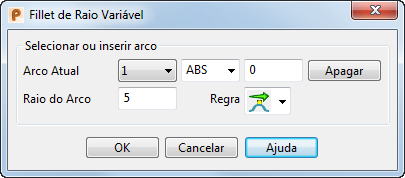
Para exibir o diálogo Filtro de Raio Variável, clique no botão Avançado no diálogo Fillet.
- Arco atual — Utilize estas caixas para especificar a localização exata de um arco:
- Na segunda caixa de lista Arco atual, escolha o método para posicionar o novo arco de fillet ao longo do fillet.
Selecione: ABS para inserir o arco em uma distância especificada a partir do primeiro arco de fillet. Insira a distância na caixa de distância à direita.
REL para inserir o arco em uma distância especificada a partir de um arco selecionado. Na janela gráfica, selecione o arco em relação ao qual você deseja inserir o novo arco e insira a distância para o novo arco na caixa de distância.
PAR para inserir um novo arco em uma distância normalizada entre dois arcos existentes. Insira a posição do arco na caixa de distância. Por exemplo, uma distância paramétrica de 3.5 insere um arco a meia distância entre os arcos 3 e 4.
- Pressione a tecla Enter para inserir o novo arco de fillet e rotule novamente os arcos de fillet.
Como alternativa, clique em uma posição na rota do fillet para inserir um novo arco.
Nota: Quando você mantém o cursor inteligente sobre uma rota de fillet, é exibida uma distância. A opção selecionada na segunda lista suspensa determinar o que o valor significa. Por exemplo, se ABS estiver selecionado, o valor será a distância absoluta ao longo da rota do fillet. - Na segunda caixa de lista Arco atual, escolha o método para posicionar o novo arco de fillet ao longo do fillet.
- Apagar — Apaga o arco selecionado. Não é possível apagar arcos nas extremidades.
- Raio do Arco — Exibe o raio do arco selecionado. Para alterar o raio, insira um novo valor ou arraste o arco usando o mouse.
- Regra — Exibe a variação do raio na posição do arco atual. Para alterar o raio do fillet no arco selecionado, selecione
- Livre para variar o raio livremente no arco. Em seguida, segue as condições do arco adjacente.
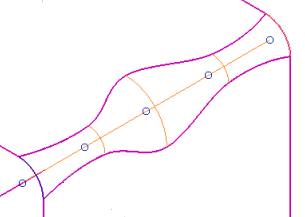
- Horizontal para manter o raio constante a uma distância curta longe do arco. Em seguida, segue as condições do arco das proximidades.
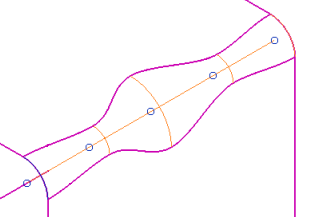
- Canto para alterar o raio de forma rápida assim que ele deixar o arco. Em seguida, segue as condições definidas pelo arco das proximidades.
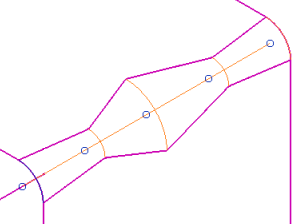
A opção Regra apresenta nove seleções — a primeira palavra descreve como o raio varia quando acessa um arco e a segunda palavra descreve como o raio varia quando deixa um arco.
-
 — Livre-Livre
— Livre-Livre
-
 — Livre-Horizontal
— Livre-Horizontal
-
 — Livre-Canto
— Livre-Canto
-
 — Horizontal-Horizontal
— Horizontal-Horizontal
-
 — Horizontal-Livre
— Horizontal-Livre
-
 — Horizontal-Canto
— Horizontal-Canto
-
 — Canto-Canto
— Canto-Canto
-
 — Canto-Livre
— Canto-Livre
-
 — Canto Horizontal
— Canto Horizontal
- Livre para variar o raio livremente no arco. Em seguida, segue as condições do arco adjacente.
- OK — Cria o fillet do raio variável e fecha a caixa de diálogo.
- Cancelar — Fecha o diálogo sem salvar as alterações. A rota ainda está selecionada.